dynDNS und myFritz! einrichten
Ich habe Euch in den letzten Tagen einiges zur Fritz! Box und VPN erzählt. Hier ging es in erster Linie darum, eine App für Homematic von außen, also aus dem Intern einen Zugriff auf das eigene heimnetzwerk zu ermöglichen. Aus Sicherheitsgründen nutze ich dafür einen VPN-Tunnel. Dieser VPN-Tunnel ist komplett unabhängig zu betrachten. Der von mir verwendete dynDNS-Dienst wird lediglich zur weitergabe der sich ändernden IP-Adresse genutzt. Um das ganze zu verdeutlichen hier ein Beispiel.
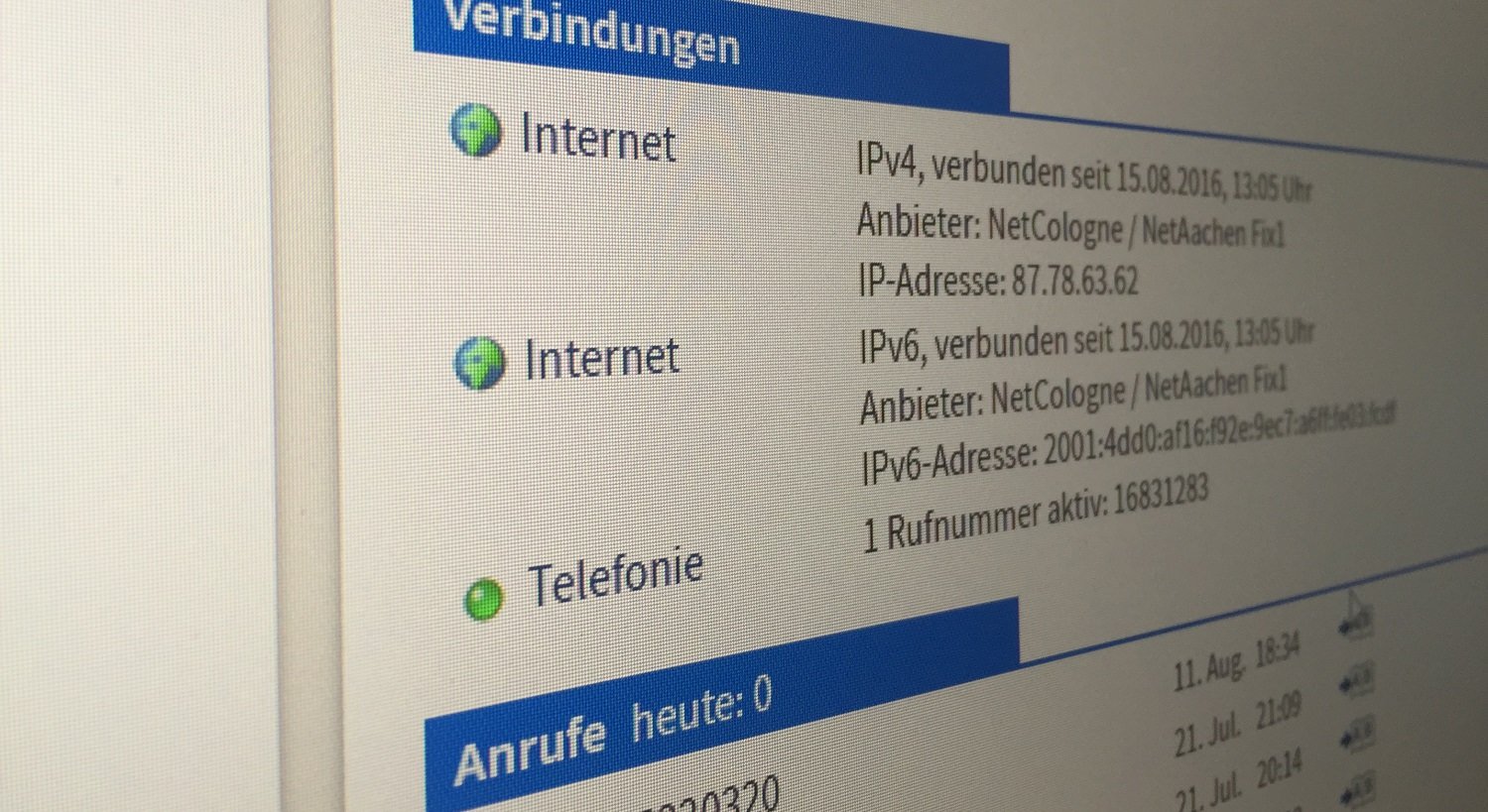
Ich habe eine neuen Nutzer in meiner Fritz! Box angelegt, um einen VPN-Tunnel aufbauen zu können. Um meine Fritz! Box von außen aus dem Internet erreichen zu können, benötige die die eindeutige Adresse, die mir von meinem Provider zugewiesen worden ist. Im Normalfall erhaltet Ihr daher eine eindeutige IPv4-Adresse. Diese Adresse einmalig und Ihr könnt damit eine direkte Verbindung aufbauen.
Diese Adresse könnt Ihn nun in allen Apps eintragen, mit denen Ihr die VPN-Verbindung nutzen wollt. Woher bekomme ich denn die Information unter welcher Adresse ich erreicht werden kann?
Dazu gibt es 2 sehr einfache Möglichkeiten. Entweder geht Ihr auf die Internetseite www.wieistmeineip.de oder Ihr klickt in der Fritz! Box auf „Internet“ und anschließend auf „Online-Monitor“ und könnt dort wie auf dem Bild zu sehen Eure aktuelle IP-Adresse einsehen.

Doch jetzt kommen wir zu einem kleinen Problem! Die IP-Adresse „gehört“ Euch nicht. Bei jeder neuen Einwahl bekommt Ihr vom Provider eine neue IP-Adresse zugewiesen. Das bedeutet, dass die Adresse, die Ihr zuvor mühevoll in Eure Apps eingetippt, habt nur eine kurze Gültigkeit besitzt.
Bei privaten Anschlüssen ist das so üblich, daher macht es wenig Sinn, mit dieser temporären Adresse zu arbeiten. Doch für dieses Problem gibt es eine sehr einfache Lösung. dynDNS-Dienste sind das Mittel der Wahl.
Was sind dynDNS-Dienste?
dynDNS bedeutet „dynamischer Domain Name System“. Menschen können sich von Natur aus Namen besser merken als Zahlen. Hinter jeder Domain wie w.z.B. technikkram.net steckt eine IP-Adresse von einem Server. Der DNS-Dienst ist dabei so zu sagen das Telefonbuch. Da sich unser „Telefonnummer“ aber ständig ändert, muss dies dynamisch geschehen.
Ist man nun bei einem dynDNS-Dienst angemeldet, erledigt das die Fritz! Box für uns automatisch. Man bekommt dann eine Domain wie z.B. MaxMustermann.goip.de. Ihr könnt Euch verschiedene Domains registrieren, die dann immer auf Eure aktuelle IP-Adresse zeigen. Dadurch ist die Fritz! Box oder andere Gerät, die Ihr aus dem Internet erreichen wollt ständig über diese Domain erreichbar.
Der Dienst myFritz! ist dabei genau das gleiche wie ein fremder dynDNS-Dienst, nur das dieser bereits in den Boxen implementiert ist und so sehr einfach konfiguriert werden kann.
Wie Ihr myFritz! und einen fremden dynDNS-Dienst einrichtet, zeige ich Euch jetzt.
Dazu wählt Ihr Euch über Euren Browser in die Fritz! Box ein. Dann navigiert Ihr zu dem Menü „Internet“ und klickt dort auf „MyFRITZ!-Konto“. Hier sollte noch nichts stehen, wenn Ihr den Dienst bisher noch nicht genutzt habt.
Nachdem Ihr die Prozedur durchlaufen habt, müsst Ihr die hinterlegte E-Mail Adresse noch kurz bestätigen. Dann sollte der Status Eurer Verbindung in diesem Fenster mit einem grünen Kreis angezeigt werden. Um Eure Domain zu sehen, die Ihn nun verwenden könnt müsst Ihr zu einem anderen Menü navigieren.
Die Informationen findet Ihr unter „Internet“ –> „Freigaben“ –> „FRITZ!Box-Dienste“.
Hier werden alle Informationen angezeigt, die Ihr für einen externen Zugriff benötigt. Leider sind die Domains etwas kryptisch und lassen sich auch nicht besonders gut einprägen. Solltet Ihr die Domain aber nur für Anwendungen benötigen, die Ihr einmalig konfigurieren wollt, sollte das kein großes Hindernis darstellen. Für Domains, die leichter zu merken sind, können wir die 2. Variante durchführen.
Welche fremden und kostenlosen dynDNS-Dienste sind empfehlenswert?
Ich selbst nutze schon länger den Dienst goip.de. Dieser ist recht smart aufgebaut und die Registrierung funktioniert sehr schnell. Es können auch Dienste wie dnshome.de genutzt werden. Für dieses Tutorial greife ich auf goip.de zurück. Wer mehr Funktionen nutzen will, sollte sich etwas intensiver mit den Anbieter beschäftigen, da es mir aber nur um eine Weiterleitung meiner IP Adresse an eine Domain geht, war mein Anspruch an den Dienst eher gering. Wichtig war mir eine Domain, die sich einfach zu merken ist. „goip“ ist dabei sehr einfach.
Einrichtung des goip.de dynDNS Dienstes in Eurer Fritz! Box:
Um den Dienst mit Eurer Fritz! Box zu verknüpfen, müsst Ihr zuerst ein Konto bei goip.de eröffnen.
Dazu geht Ihr einfach auf die Seite vom Anbieter und klickt dort auf „Registrieren“. Nachdem Ihr die Schritte durchgelaufen habt, bekommt Ihr eine Mail zur Bestätigung. Nun muss die Fritz! Box mit den Anmeldedaten von goip gefüttert werden.
Dazu gehen wir erneut auf die Weboberfläche (einfach fritz.box im Browser eingeben) und melden uns an.
Dann wählen wir „Internet“ –> „Freigaben“ –> „Dynamic DNS“
Hier müssen nun folgende Daten eingetragen werden:
Dynamic DNS-Anbieter: Benutzerdefiniert
Update-URL: http.//www.goip.de/setip?username=USERNAME&password=PASSWORD
Ihr könnt diese Zeile so kopieren und ersetzt dann „USERNAME“ und „PASSWORD“ durch Eure eigenen Eingaben aus der Anmeldung.
Domainname: Hier tragt Ihr Eure spezifische Domain ein z.B. technikkram.goip.de
Benutzername: http://www.goip.de/setip?username=USERNAME&password=PASSWORD
Hier kann die gleiche Zeile wie bei Update-URL eingetragen werden. Achtet bitte darauf, dass auch hier dern „USERNAME“ und das „PASSWORD“ wieder durch Eure eigenen Eingaben abgeändert werden muss.
Kennwort: Hier wird Euer Passwort eingetragen
Was sollte ich beachten damit ich den Dienst sicher betreiben kann?
Wichtig ist, dass Ihr immer im Hinterkopf habt, dass alles was im Internet für Euch erreichbar ist, auch für andere Menschen erreichbar sein kann. Eine NAS oder eine CCU2, die offen im Internet hängt ist für manchen Hacker ein gefundenes Fressen. Daher ist es immer wichtig, keine unsicheren Passwörter zu verwenden. Ein ganz wichtiger Punkt ist auch, keine Port-Weiterleitungenen zu Geräten zu setzen, die die Sicherheit nicht garantieren können. Es ist absolut nicht zu empfehlen eine Homematic CCU2 offen ins Internet zu hängen. Wollt Ihr Eure NAS beispielsweise aus dem Internet erreichen, dann sollte das am besten immer durch einen VPN-Tunnel passieren. Hier ist die Sicherheit vergleichsweise hoch.
Wie Ihr einen VPN-Tunnel einrichtet, habe ich Euch bereits hier gezeigt. Alle anderen Lösungen solltet Ihr dringend meiden.

Was ist eigentlich eine Port-Weiterleitung?
Ich wollte Euch jetzt keinen Schrecken einjagen, daher erkläre ich Euch kurz, was eine Portweiterleitung ist. Wenn Ihr auf Eure neune Domain aus einem Browser zugreift, dann wird eine Verbindung zu Eurer IP-Adresse aufgebaut. Da Ihr mit einem Browser unterwegs seid, wird der Port 80 angesprochen. Über diesen Port gelangt Ihr auf die Weboberfläche Eurer Fritz! Box. Es gibt neben dem Port 80 aber auch noch viele weitere Ports, die nach außen nicht geöffnet sind. Das verhindert die Fritz! Box aus Sicherheitsgründen. Ihr könnt aber manuell einzelne Port für gewisse Geräte aus Eurem Netzwerk ins Internet öffnen. So kann z.B. Port 21 für einen FTP-Server aufgemacht werden. Auch kann z.B. eine CCU2 über den Port 8080 direkt über den Webbrowser aufgerufen werden.
Für Hacker ist es nun sehr einfach die restlichen Sicherheitssysteme zu umgehen und in Euer Netzwerk einzudringen. Daher sollte keine Portweiterleitungen für solche Aufgaben genutzt werden.
Wofür kann ich dynDNS nutzen?
DynDNS ist sehr vielseitig einsetzbar. Früher habe ich einen FTP-Server betrieben um so Fotos mit Freunden auszutauschen. Mittlerweile verwende ich dynDNS aber nur noch in Verbindung mit meinem VPN-Tunnel. Ihr solltet Euch einfach merken, das dynDNS nichts weiter als ein dynamisches Telefonbuch für Eure eigen IP-Adresse ist.
Ich hoffe ich konnte Euch mit diesem Artikel das Thema dynDNS, myFritz!, VPN-Tunnel und Portweiterleitung etwas näher bringen. Falls Fragen auftreten, einfach mailen oder kommentieren ;-)

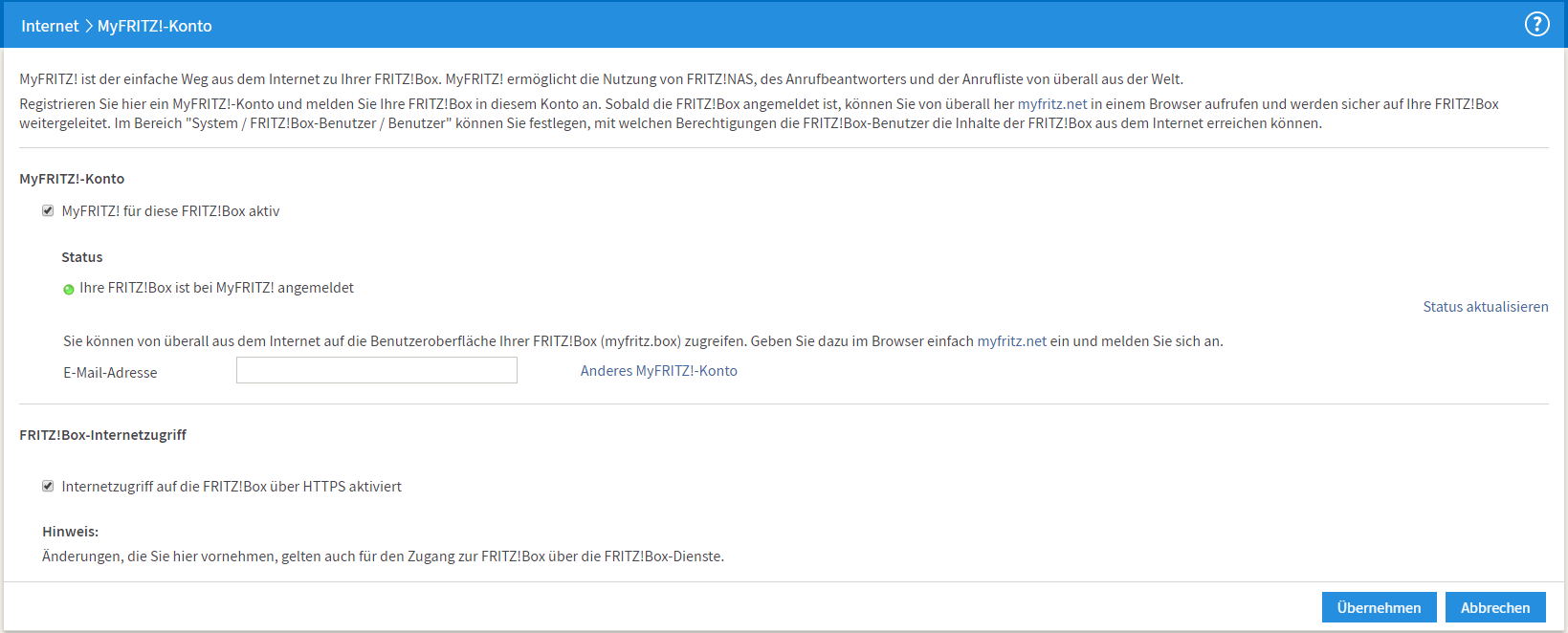
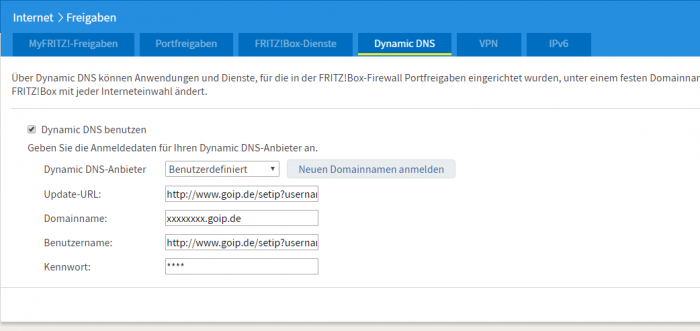








Hallo Sebastian,
tolle Anleitung, dafür einen großen Dank. Irgendwo habe ich mal gelesen, dass man über die Anwendung MyFritz quasi ohne anderen DNS Anbieter von außerhalb auf seine Fritzbox zugreifen kann. Stimmt das und wenn ja warum dann andere DynDNS Anieter?
Hallo Holger, ja das stimmt! Du brauchst keinen anderen dynDNS-Anbieter. Das Problem ist aber nur, dass deine Adresse sehr lang und kryptisch ist. Daher habe ich mir einen zusätzlichen dynDNS-Dienst angemeldet, bei dem die Domain einfacher zu merken ist. Das ist der einzige Grund ;-)
Hallo Sebastian,
auch noch mal an dieser Stelle vielen Dank für das tolle How to.
Um sicher zu gehen in dieser doch sehr heiklen Sache keine Fehler zu machen wäre es noch hilfreich zu erfahren, wie man nun den goIP account für einen VPN tunnel nutzt. Denn der hier gezeigte Dynamics DNS eintrag in der Fritzbox ist nicht das was man aus Sicherheitsgründen tun soll – oder?
In Deinem Beitrag wo Du die VPN Verbindung beschreibst nutzt Du ja den MyFritz Account.
Vielen Dank und viele Grüße,
Andi